¿Cómo Saber si Tengo Google Analytics 4?
En el vasto mundo del análisis web, Google Analytics 4 ha emergido como una herramienta poderosa para comprender el comportamiento de los usuarios en línea.
Para los propietarios de sitios web y los administradores de contenido, saber si están utilizando esta última versión es crucial para optimizar su presencia en línea.
En este tutorial detallado, exploraremos paso a paso cómo determinar si tu sitio web está integrado con Google Analytics 4.
Desde la verificación del código de seguimiento hasta la identificación de la versión específica, te guiaremos a través del proceso para que puedas estar seguro de estar utilizando la última y más avanzada tecnología analítica de Google.
1. Verificación del Código de Seguimiento

La verificación del código de seguimiento es el primer paso crucial para determinar si tu sitio web está utilizando Google Analytics 4.
El código de seguimiento es una serie de caracteres específicos que se insertan en el código fuente de tu sitio web y que permiten a Google Analytics recopilar datos sobre el tráfico y el comportamiento de los usuarios.
Para verificar si el código de seguimiento de Google Analytics 4 está instalado en tu sitio, sigue estos pasos:
- Accede al código fuente de tu sitio web: Puedes hacerlo fácilmente utilizando la función "Ver código fuente" de tu navegador web o mediante herramientas de desarrollo como Inspeccionar Elemento en Google Chrome.
- Busca el código de seguimiento de Google Analytics: Una vez que estés en el código fuente de tu sitio, utiliza la función de búsqueda (Ctrl + F en la mayoría de los navegadores) para buscar términos relevantes como "Google Analytics" o "UA" seguidos de una serie de números, que representan el ID de seguimiento.
- Identifica el formato del código de seguimiento: Para Google Analytics 4, el código de seguimiento puede presentarse en un formato diferente al de las versiones anteriores. Busca referencias específicas a "GA4" o "G-XXXXXXXXXX", donde "XXXXXXXXXX" es tu ID de seguimiento único.

2. Exploración de la Configuración de Google Analytics
Además de verificar el código de seguimiento en el código fuente de tu sitio web, es importante explorar la configuración de tu cuenta de Google Analytics para confirmar si estás utilizando Google Analytics 4.
Aquí hay algunos pasos adicionales que puedes seguir para realizar esta verificación de manera más completa:
- Accede a tu cuenta de Google Analytics: Inicia sesión en tu cuenta de Google Analytics y navega hasta la vista de administración.
- Explora la sección de Propiedades y Configuración: En la vista de administración, busca la sección de Propiedades y selecciona la propiedad correspondiente al sitio web que estás verificando.
- Revisa la información de la propiedad: Dentro de la configuración de la propiedad, busca detalles específicos sobre la versión de Google Analytics que estás utilizando. En las configuraciones avanzadas o en la sección de recopilación de datos, deberías poder encontrar referencias claras a Google Analytics 4 o GA4.
- Verifica los ajustes de seguimiento: Además de la versión de Google Analytics, también puedes revisar los ajustes de seguimiento para confirmar qué datos se están recopilando y cómo se están configurando los eventos y objetivos en tu sitio web. La presencia de opciones específicas de GA4 en estos ajustes es otra indicación de que estás utilizando esta versión.

3. Identificación de la Versión en la Barra de Herramientas

Otra forma conveniente de determinar si tu sitio web está utilizando Google Analytics 4 es mediante el uso de herramientas como Google Tag Assistant.
Esta extensión de navegador proporciona una visión detallada de las etiquetas de seguimiento en tu sitio web y te permite identificar rápidamente qué versiones de Google Analytics se están utilizando.
Sigue estos pasos para utilizar Google Tag Assistant y verificar la presencia de Google Analytics 4:
- Instala Google Tag Assistant: Si aún no tienes instalada la extensión, puedes descargarla desde la Chrome Web Store e instalarla en tu navegador web Chrome.
- Activa Google Tag Assistant: Una vez instalada, activa la extensión haciendo clic en el icono de Tag Assistant en la barra de herramientas de tu navegador.
- Navega a tu sitio web: Visita la página de tu sitio web que deseas verificar para asegurarte de que Google Tag Assistant pueda analizar las etiquetas de seguimiento presentes.
- Ejecuta el análisis: En la interfaz de Google Tag Assistant, haz clic en el botón "Analizar página" para que la extensión escanee y analice todas las etiquetas de seguimiento en tu sitio.
- Revisa los resultados: Una vez completado el análisis, Google Tag Assistant mostrará una lista de todas las etiquetas de seguimiento detectadas en tu sitio web, incluidas las relacionadas con Google Analytics. Busca referencias específicas a Google Analytics 4 o GA4 para confirmar si tu sitio está utilizando esta versión.
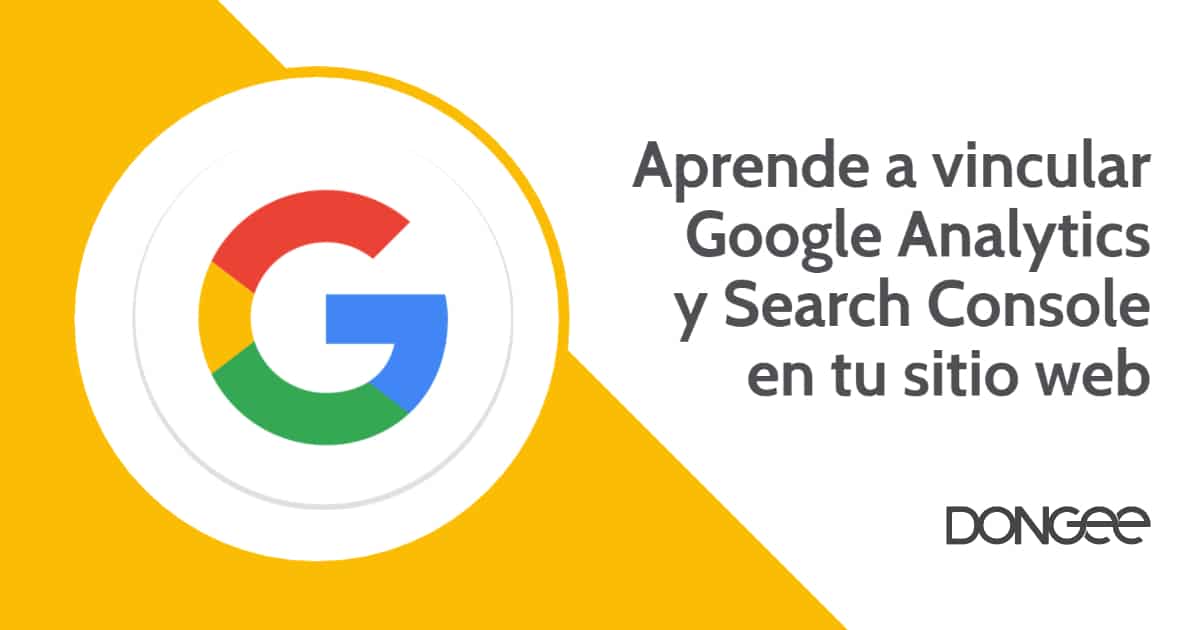
4. Revisión de los Informes y Datos
Además de verificar el código de seguimiento y explorar la configuración de tu cuenta de Google Analytics, otra forma efectiva de determinar si estás utilizando Google Analytics 4 es revisar los informes y datos disponibles en tu cuenta.
Google Analytics 4 presenta una interfaz de usuario renovada y ofrece nuevas métricas y dimensiones para analizar el comportamiento de los usuarios en tu sitio web.
Aquí hay algunos pasos adicionales que puedes seguir para revisar los informes y datos y confirmar si estás utilizando Google Analytics 4:
- Explora los informes estándar: Inicia sesión en tu cuenta de Google Analytics y navega hasta la sección de informes. Observa si la presentación de los datos y los informes disponibles son consistentes con las características de Google Analytics 4. Por ejemplo, Google Analytics 4 tiende a centrarse más en eventos y usuarios en lugar de sesiones y páginas vistas como en versiones anteriores.
- Examina las métricas y dimensiones disponibles: Google Analytics 4 introduce nuevas métricas y dimensiones que te permiten obtener información más detallada sobre el comportamiento de los usuarios, como los eventos de conversión y la segmentación avanzada de audiencia. Si encuentras estas métricas y dimensiones en tus informes, es una señal clara de que estás utilizando Google Analytics 4.
- Verifica la presentación de datos en tiempo real: Google Analytics 4 ofrece una presentación de datos en tiempo real más robusta que versiones anteriores. Si notas una mejora significativa en la precisión y la velocidad de los datos en tiempo real en comparación con tus experiencias anteriores, es probable que estés utilizando Google Analytics 4.

5. Consulta con tu Proveedor de Hosting

En algunos casos, el proveedor de hosting puede haber integrado automáticamente Google Analytics 4 en tu sitio web durante la configuración inicial o como parte de sus servicios adicionales.
Consultar con tu proveedor de hosting es otra forma eficaz de confirmar si estás utilizando Google Analytics 4. Aquí hay algunas consideraciones adicionales al comunicarte con tu proveedor de hosting:
- Revisa la documentación del proveedor: Muchos proveedores de hosting ofrecen documentación detallada sobre los servicios y características que incluyen en sus planes. Revisa la documentación proporcionada por tu proveedor para determinar si Google Analytics 4 está incluido como parte de sus servicios estándar o si se ofrece como una integración opcional.
- Ponte en contacto con el soporte técnico: Si no estás seguro de si tu sitio web está configurado con Google Analytics 4, ponte en contacto con el equipo de soporte técnico de tu proveedor de hosting. Proporciona detalles específicos sobre tu sitio web y pregunta si Google Analytics 4 está instalado y configurado en tu cuenta.
- Explora los paneles de control del hosting: Algunos proveedores de hosting ofrecen paneles de control personalizados donde puedes acceder a herramientas y configuraciones adicionales para tu sitio web. Explora los paneles de control disponibles para ver si hay opciones relacionadas con Google Analytics 4 o si puedes acceder a informes analíticos directamente desde el panel de tu proveedor de hosting.

Conclusión:
En resumen, saber si tu sitio web está utilizando Google Analytics 4 es fundamental para comprender y optimizar el rendimiento en línea de tu negocio o proyecto.
A lo largo de este tutorial, hemos explorado diversas formas de verificar la presencia de Google Analytics 4 en tu sitio, desde la verificación del código de seguimiento hasta la consulta con tu proveedor de hosting.
Utilizando estas estrategias, puedes confirmar de manera efectiva si estás utilizando la última versión de esta potente herramienta analítica.
Es importante destacar que Google Analytics 4 representa una evolución significativa en la forma en que se recopilan, procesan y analizan los datos de los usuarios en línea.
Con características avanzadas como el seguimiento mejorado de eventos, la segmentación de audiencias y la integración con Google Ads, Google Analytics 4 ofrece una visión más completa y detallada del comportamiento de los usuarios en tu sitio web.
Además, es importante tener en cuenta otras versiones de Google Analytics, como Universal Analytics, que pueden estar en uso en algunos sitios web.
Si descubres que estás utilizando una versión anterior, considera la posibilidad de migrar a Google Analytics 4 para aprovechar todas las nuevas características y mejoras disponibles.
En última instancia, al asegurarte de tener Google Analytics 4 instalado y correctamente configurado en tu sitio web, estarás equipado con la información necesaria para tomar decisiones informadas sobre marketing, medición de rendimiento y optimización de tu presencia en línea.
¡No dudes en aprovechar al máximo esta poderosa herramienta analítica para impulsar el éxito de tu proyecto en línea!

Comenta lo que quieras
Unete a la charla
Solo ingresa tu email